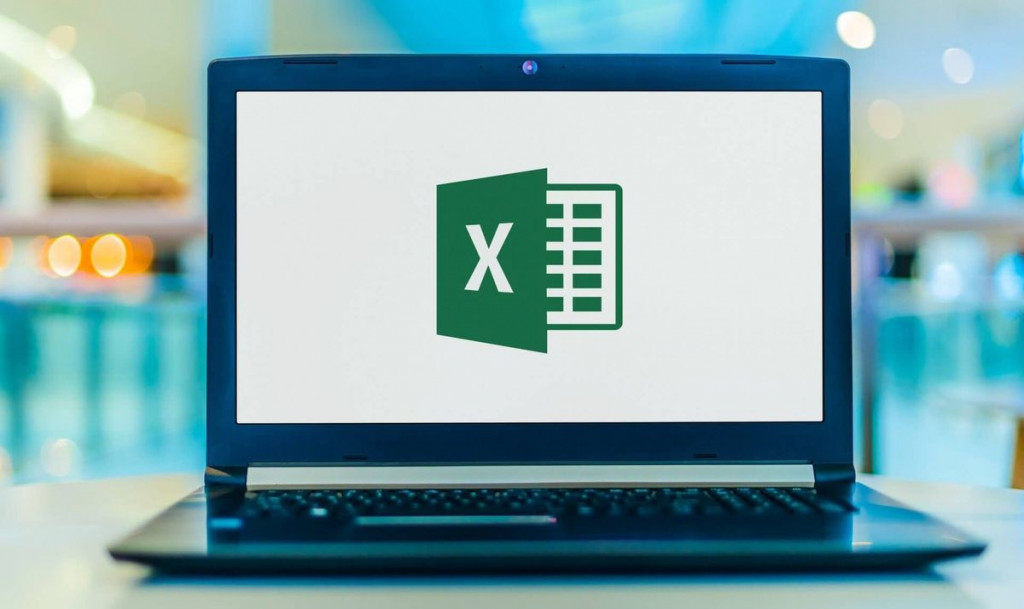Terkadang, kita juga ingin melakukan print terkait dokumen excel tersebut, tetapi setelah kita melakukan print, dokumen tersebut berantakan. Namun, jangan khawatir karena terdapat beberapa langkah yang bisa kamu lakukan, simak langkah berikut:
1. Buka Microsoft Excel.
2. Pilih dokumen yang ingin di print.
3. Kemudian, kamu blok semua cell yang berisikan data-data tersebut.
Baca Juga: Menggunakan Rumus VLookup dan HLookup di Excel dan Spreadsheet
4. Setelah itu, pilih “Layout”.
5. Pilih “Set Print Area”.
6. Pastikan semua area yang ingin kamu cetak berada dalam satu halaman.
7. Gunakan opsi “Preview” sebelum kamu cetak.
8. Jika semua dirasa sudah rapi, maka kamu bisa klik “Print”.
Biasanya, kamu juga bisa memanfaatkan beberapa fitur sebelum menekan tombol “print”. Fitur-fitur tersebut adalah page break, tata letak halaman, atau orientasi halaman. Oleh karena itu, cetakan excel yang hendak kamu print akan lebih rapi dan tidak ada yang terpotong karena perbedaan halaman. (Christopher Louis)
Cek Berita dan Artikel yang lain di
Google News